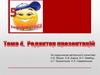Похожие презентации:
Уведення та вставлення текстів на слайдах. Редагування та форматування текстових об’єктів на слайді
1.
Уведення та вставлення текстівна слайдах. Редагування та
форматування текстових
об’єктів на слайді.
2. Пригадай призначення клавіш клавіатури
ПригадайтеПригадай призначення клавіш клавіатури
https://learningapps.org/display?v=pwkck3u4t22
3.
Поміркуйте● Чому на слайдах комп’ютерної презентації не рекомендують
розміщувати багато тексту?
● Для чого можуть бути використані текстові об’єкти на
слайдах презентації?
4.
Для зручності виступу з презентацією та її сприйняттяслухачами на слайдах комп’ютерної презентації розміщують
короткі текстові повідомлення.
5.
У макеті слайда зазвичай є текстові поля, призначені длявведення заголовка, підзаголовка та тексту слайда. Крім
цього, на слайди можуть бути вставлені й інші текстові
об’єкти: текстове поле та об’єкт WordArt
6.
Текстове поле можна використати для розміщення тексту вдовільному місці слайда, наприклад поверху інших об’єктів.
7. Для створення текстового поля потрібно: 1. Вибрати кнопку Текстове поле у групі Текст на вкладці Вставлення. 2. Накреслити поле
потрібної ширини в довільному місціна слайді, утримуючи натиснутою ліву кнопку миші.
3.
Увести текст.
4.
Вибрати точку за межами поля.
8. Об’єкт WordArt (англ. Word – слово, art – мистецтво)— це текстовий об’єкт, для якого застосованохудожнє оформлення. Його
використовують, щоб виділитидеяке основне поняття на
слайді.
9.
Для вставлення об’єкта WordArt на слайд комп’ютерноїпрезентації потрібно:
1.
Вибрати кнопку WordArt
у групі Текст на вкладці Вставлення.
2.
Вибрати стиль оформлення текстового об’єкта зі
списку кнопки WordArt.
3.
Увести потрібний текст.
4.
Вибрати точку за межами об’єкта.
10. ● Які операції є операціями редагування? ● Які клавіші використовують для утворення відступу між словами, нового абзацу,
Пригадайте● Які операції є операціями редагування?
● Які клавіші використовують для утворення відступу між
словами, нового абзацу, видалення символів?
11.
Текстові об’єкти слайда можна редагувати — переміщувати,змінювати розмір і вміст, повертати, видаляти та інше.
На межі та в кутах вибраного об’єкта є маркери,
призначені для змінення розмірів об’єкта та його повороту.
12. Для переміщення об’єкта потрібно його вибрати, навести вказівник на межу об’єкта, щоб вказівник набув вигляду та перетягнути
об’єкт у потрібне місце слайда, утримуючинатиснутою ліву кнопку миші.
13.
Коли на слайді вибрано будь-який текстовий об’єкт, наСтрічці з’являється тимчасова вкладка Формат фігури.
Використовуючи елементи керування груп Упорядкування
та Розмір, можна змінювати взаємне розташування об’єктів
на слайді, вирівнювати та повертати їх, установлювати
точне значення ширини та висоти.
14. Під час введення тексту з клавіатури потрібно дотримуватися таких правил:
абзац; без пропусків; вводяться; не ставиться; пропуск;розділовими; словами; Enter
https://learningapps.org/display?v=piuemo5ot22
15.
Для вставлення фрагментів тексту в текстові об’єкти слайдаможна вибрати кнопку Вставити у групі Буфер обміну
вкладки Основне або натиснути сполучення клавіш Ctrl + V.
16.
Поміркуйте● Які текстові об’єкти на слайді комп’ютерної презентації
доцільно виділяти кольором або розміром?
● Скільки текстових об’єктів з художнім оформленням
доцільно розміщувати на слайді?
17.
Текстові об’єкти слайда можна форматувати — зміню ватизначення властивостей їх внутрішньої області, межі символів
і абзаців тексту.
Список стилів оформлення
текстових об’єктів
18. На малюнку наведено вигляд текстового об’єкта до якого застосовано форматування з використанням стилів фігур.
Це текстовий об’єктЗастосування ефекту Об’ємне обертання до текстового
об’єкта
19. Також можна використати елементи керування групи Стилі фігур для створення власного оформлення текстових об’єктів
20. Власне оформлення текстових об’єктів
https://learningapps.org/display?v=pgygetjo52221. Гімнастика для очей
https://www.youtube.com/watch?v=qWPw0h4KPLQ22. До текстових об’єктів можна також застосовувати стилі WordArt, які визначають спосіб форматування символів тексту: колір
символів і колір межі символів, а також ефектита видозміну, що застосовуються до символів.
23. Також можна виконувати форматування символів, використовуючи елементи керування групи Стилі WordArt:
24. Встанови відповідність
https://learningapps.org/display?v=pxxacxsb52225. Застосування текстового ефекту Світіння до текстового об’єкта
26. Форматувати символи також можна з використанням відомих вам елементів керування з групи Шрифт вкладки Основне
27. Визнач, які кнопки використано для форматування
ПоміркуйтеВизнач, які кнопки використано для форматування
Це текстовий об’єкт
П
Це текстовий об’єкт
ЖКП
Це текстовий об’єкт
Ж
Це текстовий об’єкт
ЖК
Це текстовий об’єкт
К
28. У текстових об’єктах можна змінювати положення тексту відносно меж об’єкта. При цьому кажуть про вирівнювання абзаців.
Інструменти для вирівнювання абзаців розміщено на Стрічціна вкладці Основне у групі Абзац.
29. Встанови відповідність
ПоміркуйтеВирівнювання за лівим
краєм
Вирівнювання по
центру
Вирівнювання за
правим краєм
Вирівнювання за
шириною
30. Руханка
https://www.youtube.com/watch?v=dOnDFDJA9D431.
Пограємо32.
Пограємо33. Правила поведінки у кабінеті інформатики
https://learningapps.org/create?new=71&from=pxxacxsb522#preview34.
Працюємо за комп’ютеромВиконання практичного завдання. Інструктаж з БЖД
Завдання. Уставте, відформатуйте та відредагуйте текстові об’єкти на
слайдах комп’ютерної презентації.
1.
Відкрийте презентацію, що зберігається у файлі вправа3.2.pptx
2.
Створіть на другому слайді Заголовок за допомогою об’єкту
WordArt з текстом Синоніми:
1. Зробіть поточним другий слайд.
2. Виконайте Вставлення => Текст =>
WordArt.
3. Виберіть останній зразок оформлення.
4. Уведіть текст Синоніми.
5. Виберіть точку на межі об’єкта,
перетягніть його у верхню частину слайда.
6. Виберіть точку поза об’єктом.
35.
Працюємо за комп’ютеромВиконання практичного завдання. Інструктаж з БЖД
3.
Уставте на другому слайді об’єкт Текстове поле, у якому введіть
слово Хуртовина, розмістіть його під рисунком. Для цього виконайте
Вставлення => Текст => Текстове поле, виділіть область для
розміщення об’єкта на слайді, уведіть текст Хуртовина, виберіть точку
поза об’єктом.
4.
Відформатуйте текстові поля зі словами-синонімами на другому
слайді, використавши стилі фігур. Для цього:
1. Виділіть текстовий об’єкт.
2.Виберіть вкладку Формат фігури.
3.Виберіть кнопку Додатково
У групі Стилі фігур.
4.Виберіть один зі стилів із заливкою синім кольором.
5. Виправте у тексті помилки у словах, що виділені синім кольором.
Для видалення символів використовуйте клавіші BackSpace або Delete.
36.
Працюємо за комп’ютеромВиконання практичного завдання. Інструктаж з БЖД
6. Видаліть на третьому слайді текстові поля з тими словами, для
яких немає антонімів у інших текстових полях. Для цього виберіть
текстове поле, яке потрібно видалити, виберіть точку на його межі,
щоб вона стала суцільною, натисніть клавішу Delete.
7. Перемістіть текстові поля, що
залишилися, так, щоб вони були
розміщені поруч з відповідними
зображеннями.
8. Збережіть презентацію у вашій папці
у файлі з тим самим іменем.
9. Перегляньте презентацію в режимі
Показ слайдів.
10. Закрийте вікно редактора
презентацій.
37. Дайте відповіді на запитання
1. Як уставити текстовий об’єкт на слайд презентації? Яквидалити об’єкт?
2.
Як змінити положення та повернути текстовий об’єкт на
слайді? Як змінити його розміри?
3.
Значення яких властивостей текстових об’єктів можна
змінити під час їх форматування? Які інструменти для цього
використовують?
4.
Значення яких властивостей абзаців можна змінити під
час форматування текстових об’єктів? Які інструменти для
цього використовують?
38. Обговоріть і зробіть висновки
1.Для чого призначені текстові об’єкти різних видів?
2. Чим відрізняється форматування текстових об’єктів з
використанням стилів фігур і стилів WordArt?
3. Що спільного та чим відрізняються дії з
форматування текстових об’єктів у відомому вам
графічному редакторі, текстовому процесорі та редакторі
презентацій?
39. Рефлексія
Очікування від урокуСьогодні я
дізнався(дізналася)…
На уроці я
навчився(навчилася)…
Мені було важко…
Мене здивувало…
Тепер я знаю, що…
Мені було незрозуміло…
Я б хотів(хотіла) дізнатися, чому..




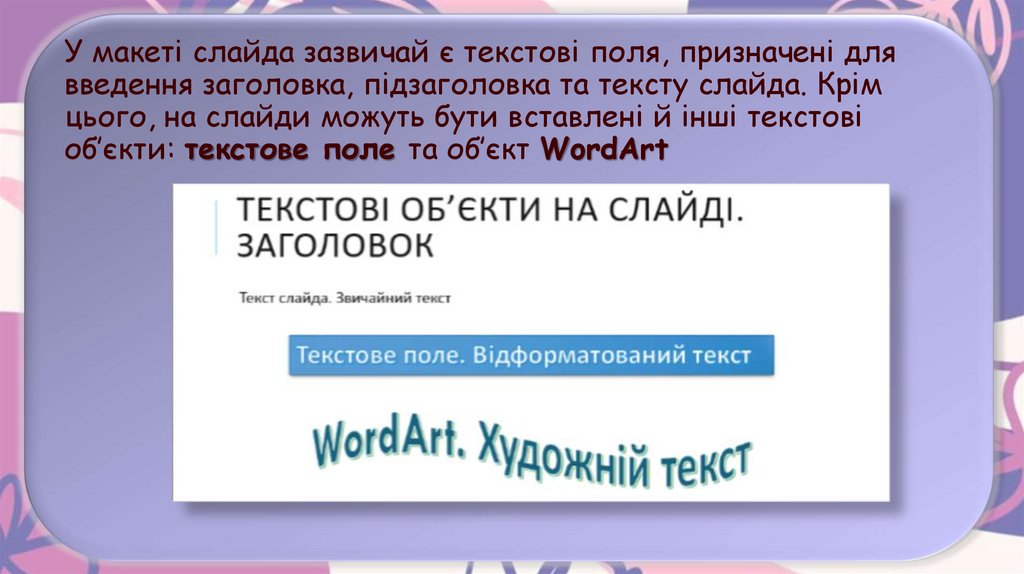





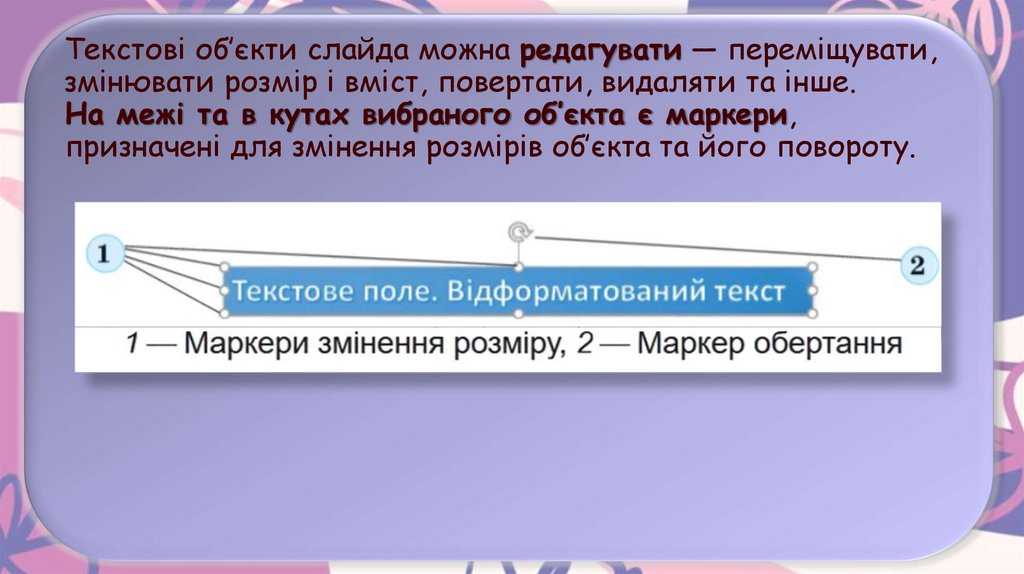

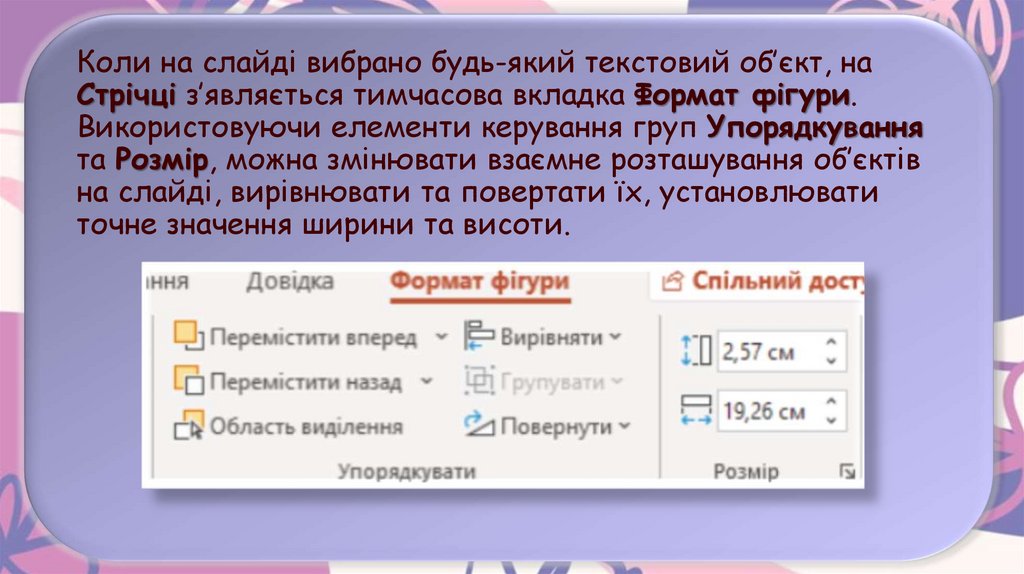
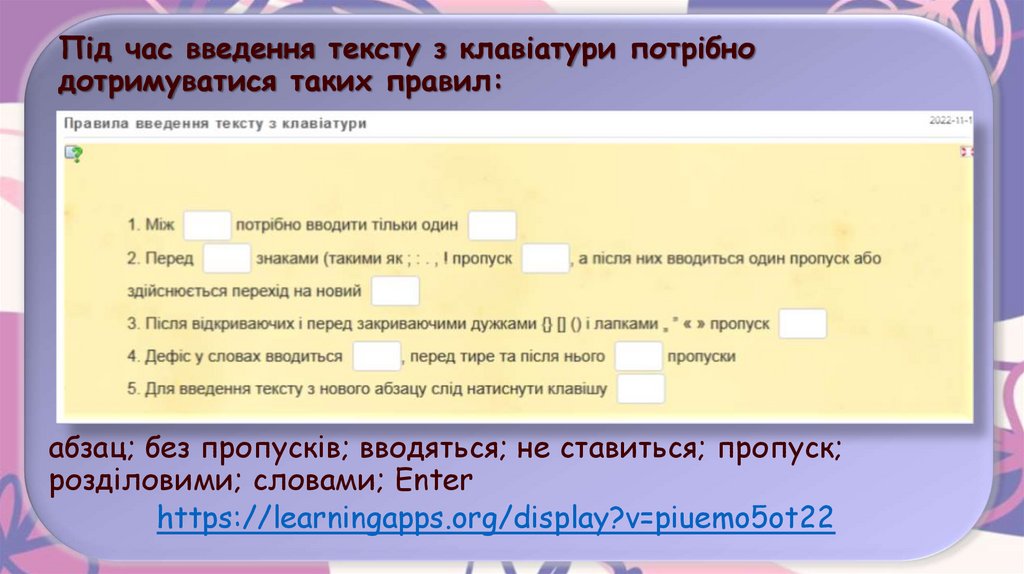


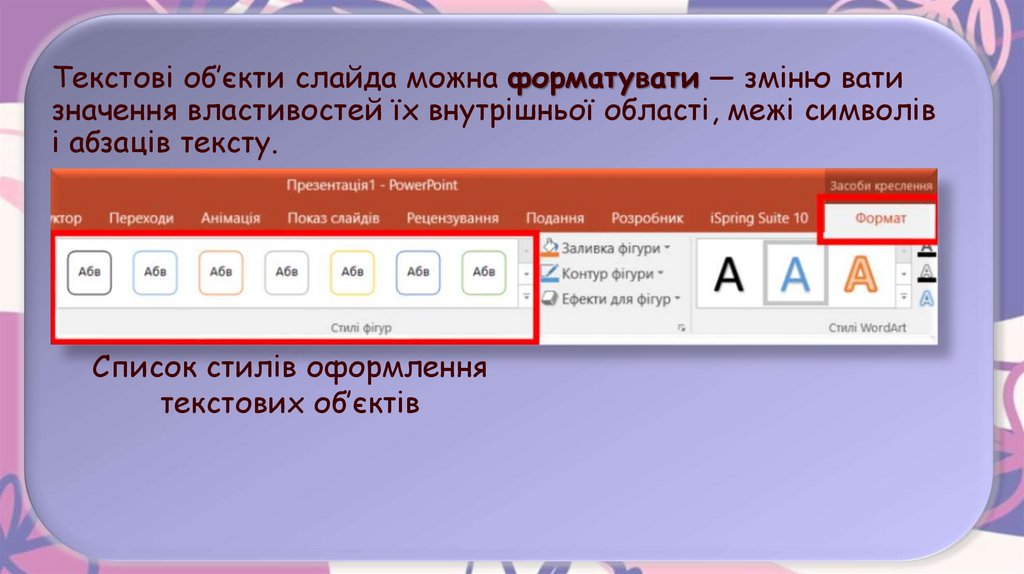






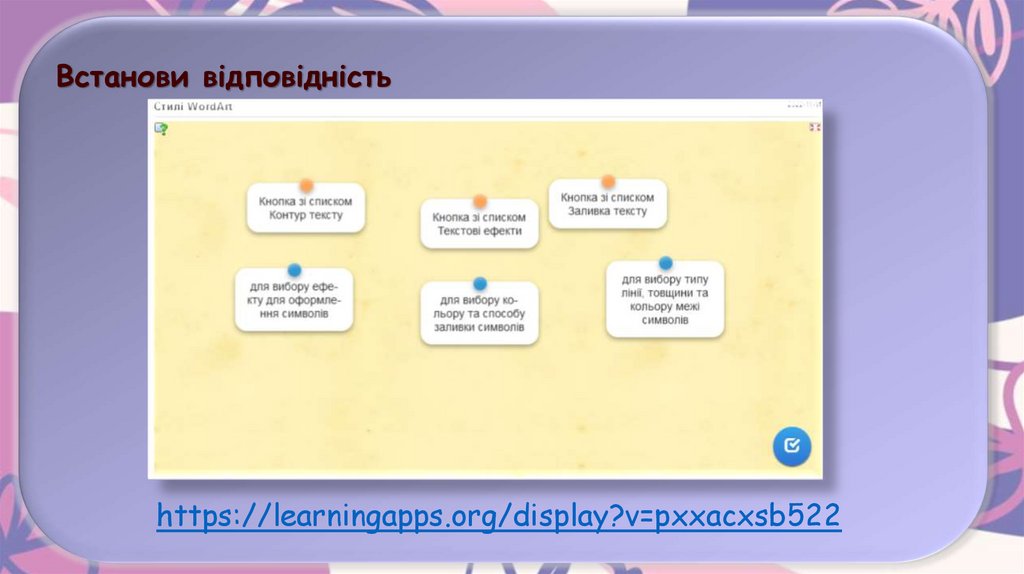

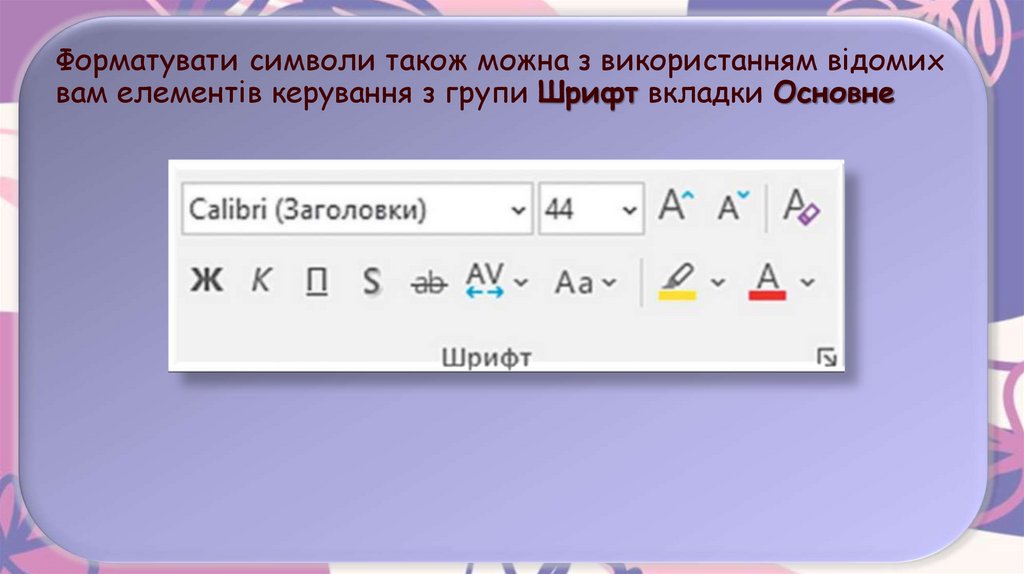

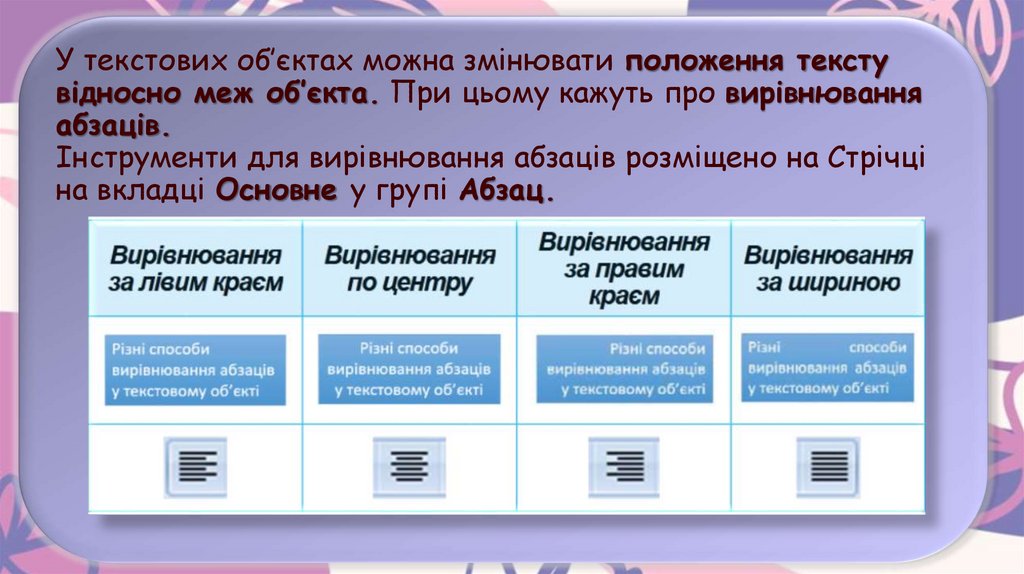



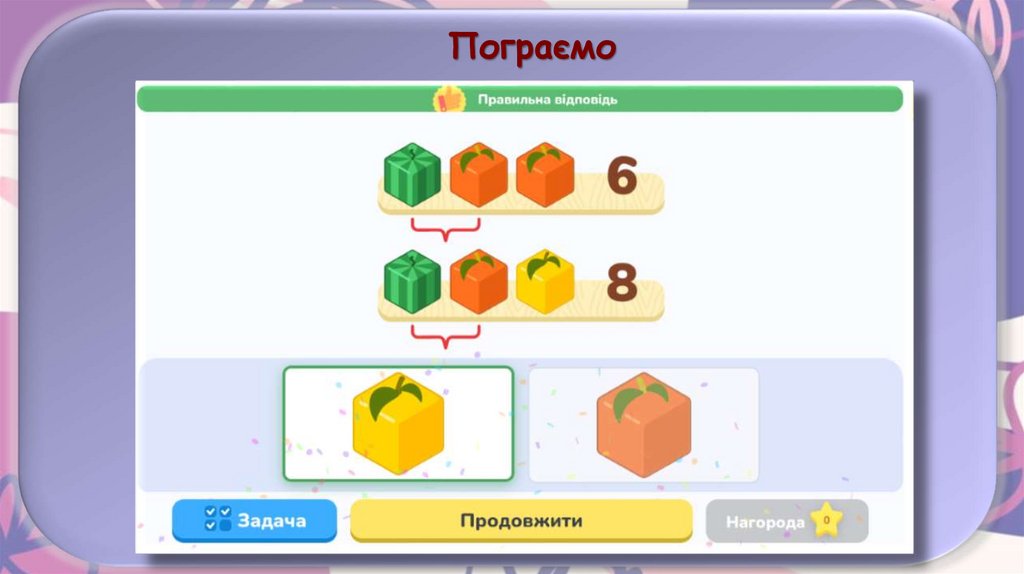







 Информатика
Информатика